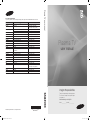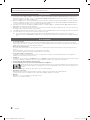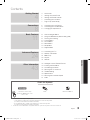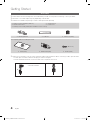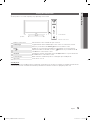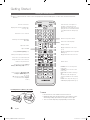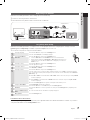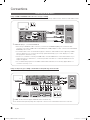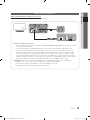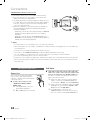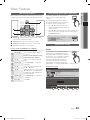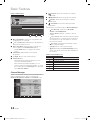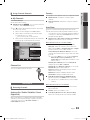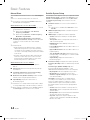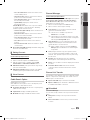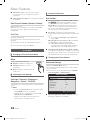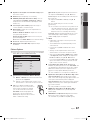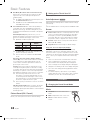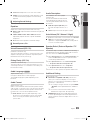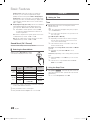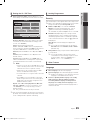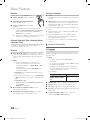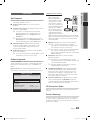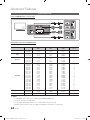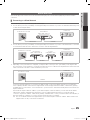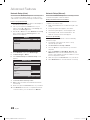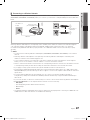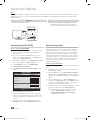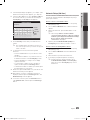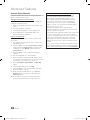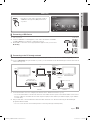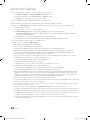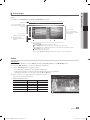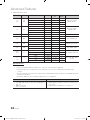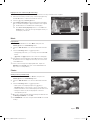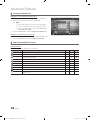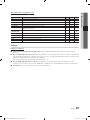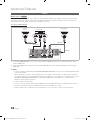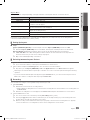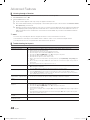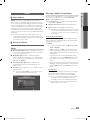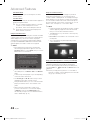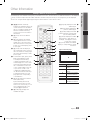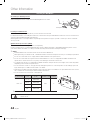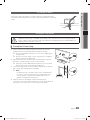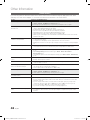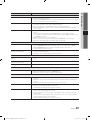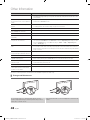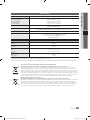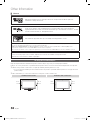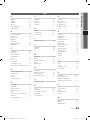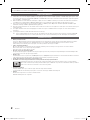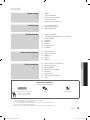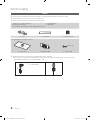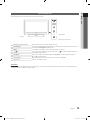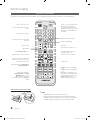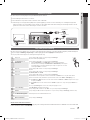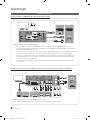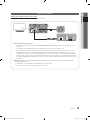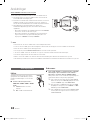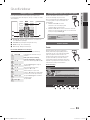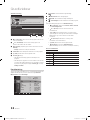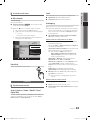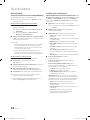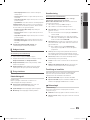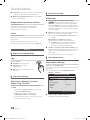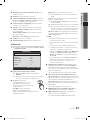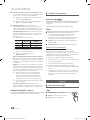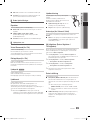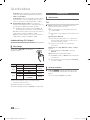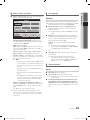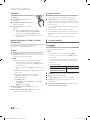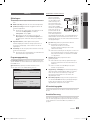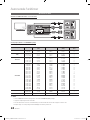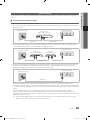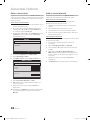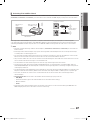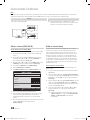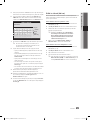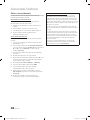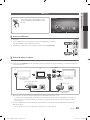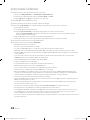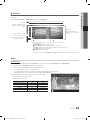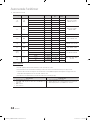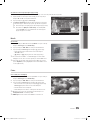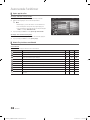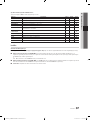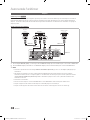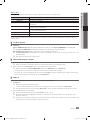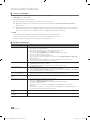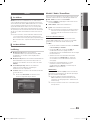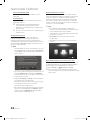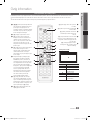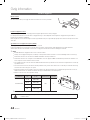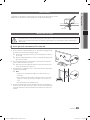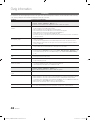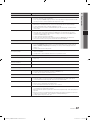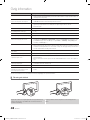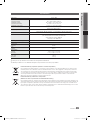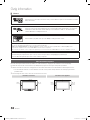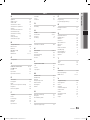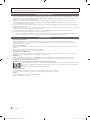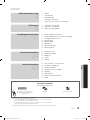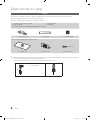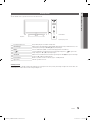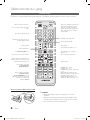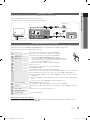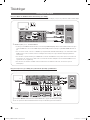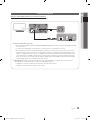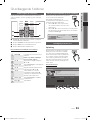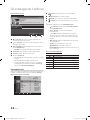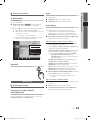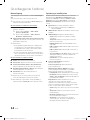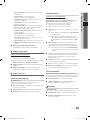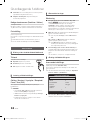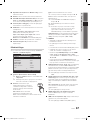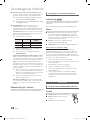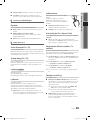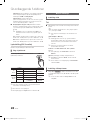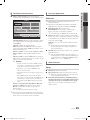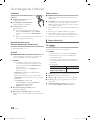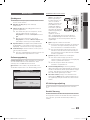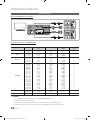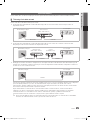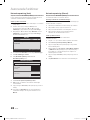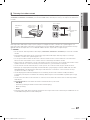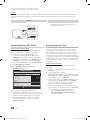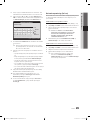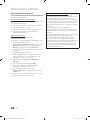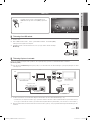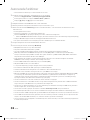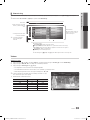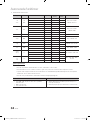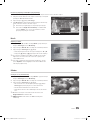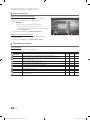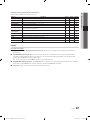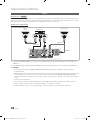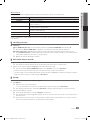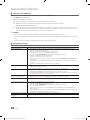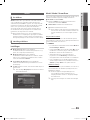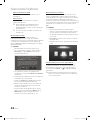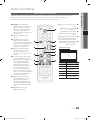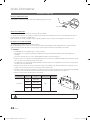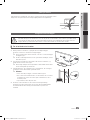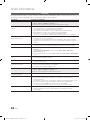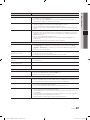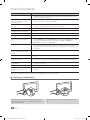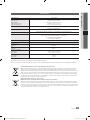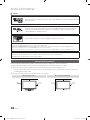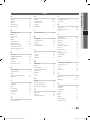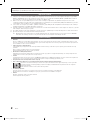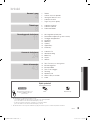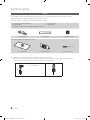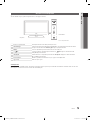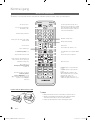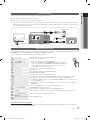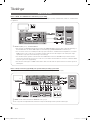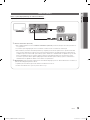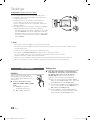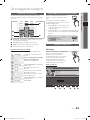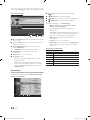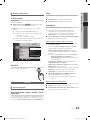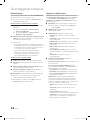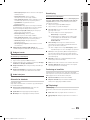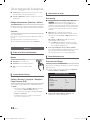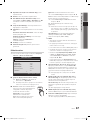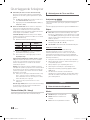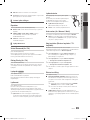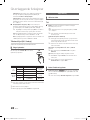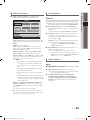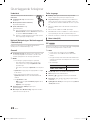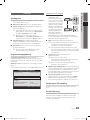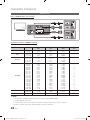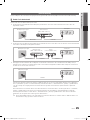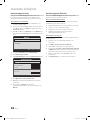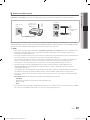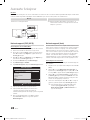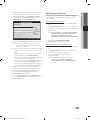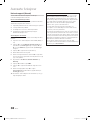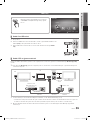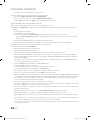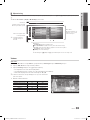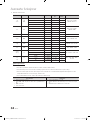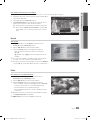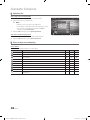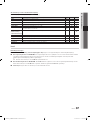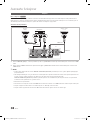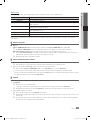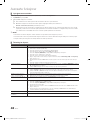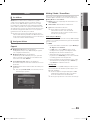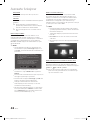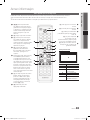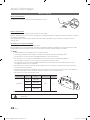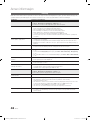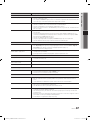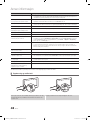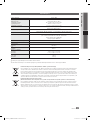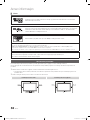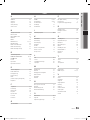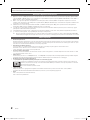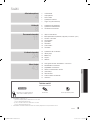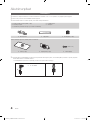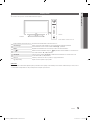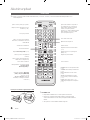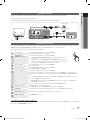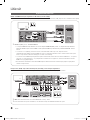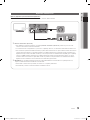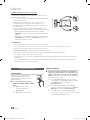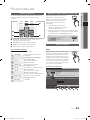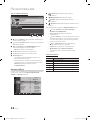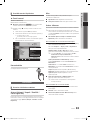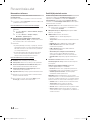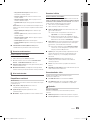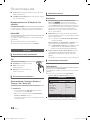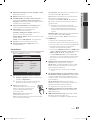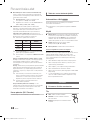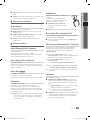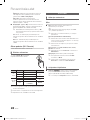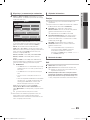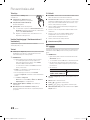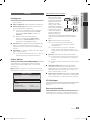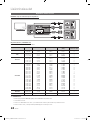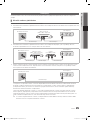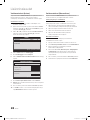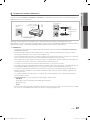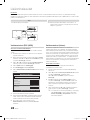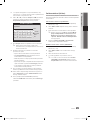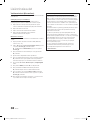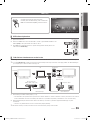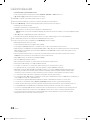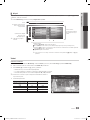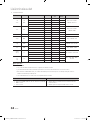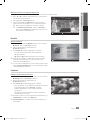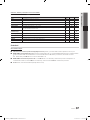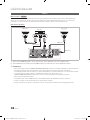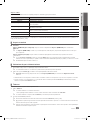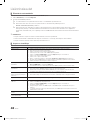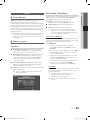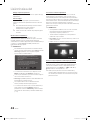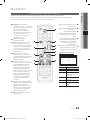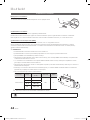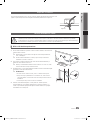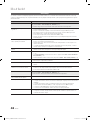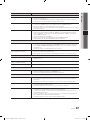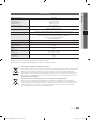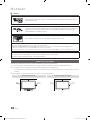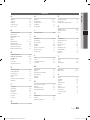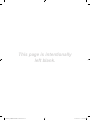Samsung PS-50C67HD Användarmanual
- Kategori
- Plasma-TV
- Typ
- Användarmanual

Contact SAMSUNG WORLDWIDE
If you have any questions or comments relating to Samsung products, please contact the SAMSUNG customer care centre.
Country
Customer Care Centre
Web Site
AUSTRIA 0810 - SAMSUNG (7267864, € 0.07/min) www.samsung.com/at
BELGIUM 02-201-24-18 www.samsung.com/be (Dutch)
www.samsung.com/be_fr (French)
CZECH 800 - SAMSUNG (800-726786) www.samsung.com/cz
Samsung Zrt., česká organizační složka, Oasis Florenc, Sokolovská394/17, 180 00, Praha 8
DENMARK 70 70 19 70 www.samsung.com/dk
FINLAND 030 - 6227 515 www.samsung.com/
FRANCE 01 48 63 00 00 www.samsung.com/fr
GERMANY 01805 - SAMSUNG (726-7864 € 0,14/Min) www.samsung.de
HUNGARY 06-80-SAMSUNG (726-7864) www.samsung.com/hu
ITALIA 800-SAMSUNG (726-7864) www.samsung.com/it
LUXEMBURG 261 03 710 www.samsung.com/lu
NETHERLANDS 0900-SAMSUNG (0900-7267864) (€ 0,10/Min) www.samsung.com/nl
NORWAY 815-56 480 www.samsung.com/no
POLAND 0 801 1SAMSUNG (172678)
022-607-93-33
www.samsung.com/pl
PORTUGAL 80820-SAMSUNG (726-7864) www.samsung.com/pt
SLOVAKIA 0800-SAMSUNG (726-7864) www.samsung.com/sk
SPAIN 902 - 1 - SAMSUNG (902 172 678) www.samsung.com/es
SWEDEN 0771 726 7864 (SAMSUNG) www.samsung.com/se
TURKEY 444 77 11 www.samsung.com/tr
U.K 0845 SAMSUNG (7267864) www.samsung.com/uk
EIRE 0818 717100 www.samsung.com/ie
SWITZERLAND 0848 - SAMSUNG (7267864, CHF 0.08/min) www.samsung.com/ch
www.samsung.com/ch_fr/(French)
LITHUANIA 8-800-77777 www.samsung.com/lt
LATVIA 8000-7267 www.samsung.com/lv
ESTONIA 800-7267 www.samsung.com/ee
© 2010 Samsung Electronics Co., Ltd. All rights reserved.
BN68-02695C-04
Plasma TV user manual
Plasma TV
user manual
imagine the possibilities
Thank you for purchasing this Samsung product.
To receive more complete service, please register
your product at
www.samsung.com/register
Model _____________Serial No. _____________
0_BN68-02807C-04L05-Cover.indd 1 2010-10-15 오전 9:27:36
Sidan laddas...

3
ENGLISH
English
Contents
Getting Started
4
4 Accessories
5 Viewing the Control Panel
6 Viewing the Remote Control
7 Connecting to an Antenna
7 Plug & Play (Initial Setup)
Connections
8
8 Connecting to an AV Device
9 Connecting to an Audio Device
10 Changing the Input Source
Basic Features
11
11 How to Navigate Menus
11 Using the INFO button (Now & Next guide)
11 Planning Your Viewing
13 Channel Menu
16 Picture Menu
18 Sound Menu
20 Setup Menu
23 Support Menu
Advanced Features
24
24 Connecting to a PC
25 Network Connection
31 Media Play
38 Anynet+
41 AllShare
Other Information
43
43 Analogue Channel Teletext Feature
44 Installing the Wall Mount
45 Assembling the Cables
45 Securing the TV to the wall
46 Troubleshooting
49 Specifications
50 Securing the Installation Space
51 Index
Check the Symbol!
t
This function can be used by
pressing the TOOLS button on the
remote control.
Note One-Touch Button
• An administration fee may be charged if either
– (a) an engineer is called out at your request and there is no defect in the product
(i.e. where you have failed to read this user manual)
– (b) you bring the unit to a repair centre and there is no defect in the product
(i.e. where you have failed to read this user manual).
• The amount of such administration charge will be advised to you before any work or home visit is carried out.
TOOLS
1_BN68-02695C-04Eng.indd 3 2010-10-15 오전 9:28:29
Sidan laddas...
Sidan laddas...

6
Getting Started
English
Viewing the Remote Control
✎
This is a special remote control for the visually impaired and has Braille points on the Power, Channel and Volume
buttons.
Installing batteries (Battery size: AAA)
✎
NOTE
x
Use the remote control within 23 feet from the TV.
x
Bright light may affect the performance of the remote control.
Avoid using nearby special fluorescent light or neon signs.
x
The colour and shape may vary depending on the model.
CH LIST
MUTE
POWER
SOURCE
PRE-CH
GUIDE
MEDIA.P
MENU
TOOLS
RETURN
P.MODE
AD
P.SIZE
SUBT.
S.MODE
DUAL
EXIT
INFO
TTX/MIX
A B C D
f-g
ON/OFF
Turns the TV on and off.
Turns the remote control light on or
off. When on, the buttons become
illuminated for a moment when pressed.
(Using the remote control with this button
set to On will reduce the battery usage
time.)
Returns to the previous channel.
Cuts off the sound temporarily.
Changes channels.
Displays channel lists on the screen
(p. 13).
Displays the EPG (Electronic Programme
Guide) (p. 11).
Displays information on the TV screen.
Exits the menu.
Have direct access to channels.
Adjusts the volume.
Alternately select Teletext ON, Double,
Mix or OFF.
Opens the OSD.
Displays Media Play (USB) (p. 31).
Quickly select frequently used functions.
Returns to the previous menu.
Selects the on-screen menu items and
changes the values seen on the menu.
These buttons are for the Channel
Manager, Media Play (USB) menu, etc.
Use these buttons in Media Play (USB)
and Anynet+ (HDMI-CEC) modes
(p. 31, 38).
(
: Controls recording for Samsung
recorders that have the Anynet+
feature.)
P.MODE: Press to select the picture
mode (p. 16).
S.MODE: Press to select the sound
mode (p. 18).
DUAL -: Sound effect selection (p.
20).
AD: Turns the audio description on
and off (not available in some locations)
(p.19).
P.SIZE: Selects the picture size (p. 17).
SUBT.: Displays digital subtitles (p. 22).
Displays and selects the available video
sources (p. 10).
[PC670_XE]BN68-02695C-03L05.indb 6 2010-09-17 오후 2:30:44
Sidan laddas...
Sidan laddas...
Sidan laddas...
Sidan laddas...
Sidan laddas...

12
English
Basic Features
Using Scheduled View
1
Red (View Mode): View the list of programmes that
are playing now or coming up.
2
Yellow (+24 Hours): Viewing the list of programmes to
be broadcasted after 24 hours.
3
Blue (Ch. Mode): Select the type of channels you
want to display on the Channel View window.
– The Ch. Mode differs according to the antenna
source.
4 Information: Displays details of the selected
programme.
5
(Page): Move to next or previous page.
6 ENTER
button
– When selecting the current programme, you can
watch the selected programme.
– When selecting the future programme, you can
reserve to watch the selected programme. To cancel
the schedule, press the ENTER
button again and
select Cancel Schedules.
Channel Manager
Delete or set favourites channels and use the programme
guide for digital broadcasts. Select a channel in the
Channels, My Channels, Satellite or Scheduled screen.
■ Channels: Shows the channel list according to
channel type.
■
My Channels: Shows the group of the channel.
■
Satellite: Shows the channel list according to
satellite signal.
■
Scheduled: Shows all the currently reserved
programmes.
✎
Using the colour buttons with the Channel Manager
x
Red (Antenna): Toggle among Air, Cable,
Satellite or Canal Digital Sat.
x
Green (Zoom): Enlarges or shrinks a channel
number.
x
Yellow (Select): Select desired channels and press
the Yellow button to set all the selected channels at
the same time. The
mark appears to the left of
the selected channels.
x
Blue (Sort): Change the list ordered by channel
name or channel number.
x
(Page): Move to next or previous page.
x
(Tools): Displays the Channel Manager option
menu. (The options menus may differ depending on
the situation.)
Channel Status Display Icons
Icons Operations
An analogue channel.
A channel selected.
A channel set as a Favourite.
A programme currently being broadcast.
A locked channel.
A reserved programme.
DTV Air 800 five
Family Affairs
18:00 - 18:30
Drama
Tanya confesses all to a stunned Babs. Conrad is anxious to hear...
18:30
19:15
)
Family Affairs
)
Dark Angel
800
800
five
five
800 five
View Mode Information
Cancel
2:10 Tue 1 Jun
Guide
Scheduled View
1 4 6
c 1 1futech
2 * 24ore.tv
15 abc1
3 BBC World
23 bid-up.tv
33 Boonerang
32 Cartoon Nwk
5 Class News
4 Coming Soon
27 Discovery
Satellite Antenna Zoom Select Sort
Page
Tools
Channels
All
TV
Radio
Data/Other
Free
Scrambled
Searched
[PC670_XE]BN68-02695C-03L05.indb 12 2010-09-17 오후 2:30:53
Sidan laddas...
Sidan laddas...
Sidan laddas...
Sidan laddas...
Sidan laddas...
Sidan laddas...
Sidan laddas...
Sidan laddas...
Sidan laddas...
Sidan laddas...
Sidan laddas...

24
English
Advanced Features
Connecting to a PC
Using an HDMI/DVI Cable / a D-sub Cable
AUDIO OUT
AUDIO OUT
PC OUT
DVI OUT
Display Modes (D-Sub and HDMI/DVI Input)
Optimal resolution is 1920 X 1080 @ 60 Hz.
Mode Resolution
Horizontal Frequency
(KHz)
Vertical Frequency
(Hz)
Pixel Clock Frequency
(MHz)
Sync Polarity
(H / V)
IBM
640 x 350
720 x 400
31.469
31.469
70.086
70.087
25.175
28.322
+/-
-/+
MAC
640 x 480
832 x 624
1152 x 870
35.000
49.726
68.681
66.667
74.551
75.062
30.240
57.284
100.000
-/-
-/-
-/-
VESA CVT
720 x 576
1152 x 864
1280 x 720
1280 x 960
35.910
53.783
56.456
75.231
59.950
59.959
74.777
74.857
32.750
81.750
95.750
130.000
-/+
-/+
-/+
-/+
VESA DMT
640 x 480
640 x 480
640 x 480
800 x 600
800 x 600
800 x 600
1024 x 768
1024 x 768
1024 x 768
1152 x 864
1280 x 1024
1280 x 1024
1280 x 720
1280 x 800
1280 x 800
1280 x 960
1360 x 768
1440 x 900
1440 x 900
1680 x 1050
31.469
37.861
37.500
37.879
48.077
46.875
48.363
56.476
60.023
67.500
63.981
79.976
45.000
49.702
62.795
60.000
47.712
55.935
70.635
65.290
59.940
72.809
75.000
60.317
72.188
75.000
60.004
70.069
75.029
75.000
60.020
75.025
60.000
59.810
74.934
60.000
60.015
59.887
74.984
59.954
25.175
31.500
31.500
40.000
50.000
49.500
65.000
75.000
78.750
108.000
108.000
135.000
74.250
83.500
106.500
108.000
85.500
106.500
136.750
146.250
-/-
-/-
-/-
+/+
+/+
+/+
-/-
-/-
+/+
+/+
+/+
+/+
+/+
-/+
-/+
+/+
+/+
-/+
-/+
-/+
VESA GTF
1280 x 720
1280 x 1024
52.500
74.620
70.000
70.000
89.040
128.943
-/+
-/-
VESA DMT / DTV CEA
1920 x 1080p 67.500 60.000 148.500 +/+
✎
NOTE
x
For HDMI/DVI cable connection, you must use the HDMI IN 1(DVI) jack.
x
The interlace mode is not supported.
x
The set might operate abnormally if a non-standard video format is selected.
x
Separate and Composite modes are supported. SOG(Sync On Green) is not supported.
[PC670_XE]BN68-02695C-03L05.indb 24 2010-09-17 오후 2:31:08
Sidan laddas...
Sidan laddas...
Sidan laddas...
Sidan laddas...
Sidan laddas...
Sidan laddas...
Sidan laddas...
Sidan laddas...

33
English
04 Advanced Features
Screen Display
Move to the file you desired using the up/down/right/left buttons and then press the ENTER
or
(Play) button. The file is
played.
✎
Supports the View Devices and Home in Media Play homepage.
Videos
Playing Video
1. Press the ◄ or ► button to select Videos, then press the ENTER
button in the Media Play menu.
2. Press the ◄/►/▲/▼ button to select the desired file in the file list.
3. Press the ENTER
button or
(Play) button.
– The selected file is displayed on the top with its playing time.
– If video time information is unknown, play time and progress bar are not displayed.
– During playing the video, you can search using the ◄ and ► button.
✎
In this mode, you can enjoy movie clips contained on a Game,
but you cannot play the Game itself.
y Supported Subtitle Formats
Name File extension Format
MPEG-4 time-based text .ttxt XML
SAMI .smi HTML
SubRip .srt string-based
SubViewer .sub string-based
Micro DVD .sub or .txt string-based
Information:
You can ascertain the selected
file name and the number of files
and page.
Sort List Section:
Displays sorting standard.
✎
Sorting standard is
different depending on the
contents.
Operation Buttons
Red (Change Device): Selects a connected device.
Green (Preference): Sets the file preference. (not supported in Basic view)
Yellow (Select): Selects multiple files from file list. Selected files are marked with a symbol.
Blue (Sorting): Selects the sort list.
Tools: Displays the option menu.
✎
Using the
(REW) or
(FF) button, file list can move to next or previous page.
File List Section:
You can confirm the files
and groups that is sorted by
each category.
Jan.10.2010
Jan.10.2010
Jan.10.2010
Jan.10.2010
Jan.10.2010
Jan.10.2010
Jan.10.2010
Jan.10.2010
Jan.10.2010
Jan.10.2010
/Movie 01.avi 1/1
Movie 01.avi
SUM
Movie 03.avi
Movie 05.avi
Movie 07.avi
Movie 09.avi
Movie 02.avi
Movie 04.avi
Movie 06.avi
Movie 08.avi
Movie 10.avi
Select
Sorting
Tools
Videos
Page
Change Device
Movie 01.avi
00:04:03 / 00:07:38 1/1
SUM
Pause
Jump
Tools
Return
[PC670_XE]BN68-02695C-03L05.indb 33 2010-09-17 오후 2:31:20

34
English
Advanced Features
y Supported Video Formats
File Extension Container Video Codec Resolution
Frame rate
(fps)
Bit rate
(Mbps)
Audio Codec
*.avi
*.mkv
AVI
MKV
Divx 3.11 / 4.x / 5.1 / 6.0 1920x1080 6 ~ 30 8
MP3 / AC3 / LPCM /
ADPCM / DTS Core
XviD 1920x1080 6 ~ 30 8
H.264 BP / MP / HP 1920x1080 6 ~ 30 25
MPEG4 SP / ASP 1920x1080 6 ~ 30 8
*.asf ASF
Divx 3.11 / 4.x / 5.1 / 6.0 1920x1080 6 ~ 30 8
MP3 / AC3 / LPCM /
ADPCM / WMA
XviD 1920x1080 6 ~ 30 8
H.264 BP / MP / HP 1920x1080 6 ~ 30 25
MPEG4 SP / ASP 1920x1080 6 ~ 30 8
*.wmv ASF Window Media Video v9 1920x1080 6 ~ 30 25 WMA
*.mp4 MP4
H.264 BP / MP / HP 1920x1080 6 ~ 30 25
MP3 / ADPCM / AACMPEG4 SP / ASP 1920x1080 6 ~ 30 8
XVID 1920x1080 6 ~ 30 8
*.3gp 3GPP
H.264 BP / MP / HP 1920x1080 6 ~ 30 25
ADPCM / AAC / HE-AAC
MPEG4 SP / ASP 1920x1080 6 ~ 30 8
*.vro
VRO
VOB
MPEG1 1920x1080 24 / 25 / 30 30
AC3 / MPEG / LPCM
MPEG2 1920x1080 24 / 25 / 30 30
*.mpg
*.mpeg
PS
MPEG1 1920x1080 24 / 25 / 30 30
AC3 / MPEG / LPCM / AACMPEG2 1920x1080 24 / 25 / 30 30
H.264 1920x1080 6 ~ 30 25
*.ts
*.tp
*.trp
TS
MPEG2 1920x1080 24 / 25 / 30 30
AC3 / AAC / MP3 / DD+ /
HE-AAC
H.264 1920x1080 6 ~ 30 25
VC1 1920x1080 6 ~ 30 25
Other Restrictions
✎
NOTE
x
If there are problems with the contents of a codec, the codec will not be supported.
x
If the information for a Container is incorrect and the file is in error, the Container will not be able to play
correctly.
x
Sound or video may not work if the contents have a standard bitrate/frame rate above the compatible Frame/sec
listed in the table above.
x
If the Index Table is in error, the Seek (Jump) function is not supported.
Video Decoder Audio Decoder
• Supports up to H.264, Level 4.1
• H.264 FMO / ASO / RS, VC1 SP / MP / AP L4 and AVCHD are not
supported.
• GMC is not supported.
• H.263 is not supported.
• Supports up to WMA 7, 8, 9, STD
• WMA 9 PRO does not support 2 channel excess multi channel or
lossless audio.
• WMA sampling rate 22050Hz mono is not supported.
[PC670_XE]BN68-02695C-03L05.indb 34 2010-09-17 오후 2:31:22
Sidan laddas...

36
English
Advanced Features
Playing the Multiple Files
Playing the selected video/music/photo files
1. Press the Yellow button in the file list to select the desired file.
2. Repeat the above operation to select multiple files.
✎
NOTE
x
The
mark appears to the left of the selected files.
x
To cancel a selection, press the Yellow button again.
x
To deselect all selected files, press the TOOLS button
and select Deselect All.
3. Press the TOOLS button and select Play Selected Contents.
Playing the video/music/photo file group
1. While a file list is displayed, move to the any file in desired group.
2. Press the TOOLS button and select Play Current Group.
Media Play Additional Function
Sorting the file list
Press the Blue button in the file list to sort the files.
Category Operations Videos Music Photos
Basic View
It shows whole folder. You can view the photo by selecting the folder.
Title
It sorts and displays the file title in Symbol/Number/Alphabet/Special order.
Preference
It sorts and displays the file by preference. You can change the file preference in the file list
section using the Green button.
Latest Date
It sorts and shows files by latest date.
Earliest Date
It sorts and shows files by earliest date.
Artist
It sorts the music file by artist in alphabetical.
Album
It sorts the music file by album in alphabetical order.
Genre
It sorts music files by the genre.
Mood
It sorts music files by the mood. You can change the music mood information.
Monthly
It sorts and shows photo files by month. It sorts only by month (from January to December)
regardless of year.
1/1
/Movie 01.avi
SUM
Movie 01.avi
Jan.10.2010
Jan.10.2010
Jan.10.2010
Jan.10.2010
Jan.10.2010
Jan.10.2010
Jan.10.2010
Jan.10.2010
Jan.10.2010
Jan.10.2010
Movie 03.avi
Movie 05.avi
Movie 07.avi
Movie 09.avi
Movie 02.avi
Movie 04.avi
Movie 06.avi
Movie 08.avi
Movie 10.avi
Change Device
Select Sorting
Tools
Videos
2 les selected Page
[PC670_XE]BN68-02695C-03L05.indb 36 2010-09-17 오후 2:31:26
Sidan laddas...
Sidan laddas...
Sidan laddas...
Sidan laddas...
Sidan laddas...
Sidan laddas...
Sidan laddas...
Sidan laddas...
Sidan laddas...
Sidan laddas...
Sidan laddas...
Sidan laddas...
Sidan laddas...
Sidan laddas...

51
English
05 Other Information
Index
A
AllShare 41
Amplify 19
Antenna 13
Anynet+ 38
Auto Adjustment 18
Auto Volume 19
B
Background Music 37
Balance L/R 19
Basic View 36
Batteries 6
Black Tone 16
Blanking Bracket 44
Brightness 16
C
Cable Tie 4, 45
Change PIN 21
Channel Manager 12
Channel Menu 13
Clock 20
Colour Tone 17
Component 8
Connecting to a PC 24
Connecting to an Audio Device 9
D
DIGITAL AUDIO OUT 9, 38
DivX® VOD 37
D-sub 24
Dynamic 16
Dynamic Contrast 17
E
Eco Sensor 16
Edit Name 10
Editing Channels 15
Energy Saving 16
EPG
(Electronic Programme Guide) 11
Equalizer 19
External Speaker 19
F
Film Mode 18
Fine Tune 16
Flesh Tone 17
Frequency 13
H
HDMI 8, 38
Headphones 9
Home Theatre 9, 38
I
Installation Space 50
L
Language 21
Licence 50
Lock 15
M
Media Play 31
Melody 22
Menu Transparency 22
Music 35
My Channels 13
N
Navigate 11
Network Connection 25
Network Setup 26
Now & Next guide 11
O
Optimal resolution 24
P
Photos 35
Picture Size 17, 37
PIP (Picture in Picture) 22
Plug & Play 7
Power Indicator 5
R
Receiver 40
Recording 39
Remote Control 6
Repeat Mode 37
RGB Only Mode 17
Rotate 37
S
Select All 15
Self Diagnosis 23
Sharpness 16
Signal Information 23
Sleep Timer 20
Slide Show 35
Software Upgrade 23
Source List 10
Speaker Select 19
Specifications 49
Standby mode 5
Subtitle 22
Symbol 3
T
Timer 20
Title 36
Tools 3
Troubleshooting 46
TV Speaker 19
U
USB Drive 23, 31
Using Channel View 11
Using Scheduled View 12
Using Favourite Channels 13
V
VCR 8
Video Formats 34
Videos 33
Virtual Surround 19
Volume 5
W
Wall Mount 44
Warm 17
White Balance 17
[PC670_XE]BN68-02695C-03L05.indb 51 2010-09-17 오후 2:31:40

2
Svenska
Siffror och bilder i den här bruksanvisningen är endast för referens och kan skilja sig från den verkliga produkten. Produktdesign
och -specifikationer kan ändras utan föregående meddelande.
Digital-TV-meddelande
1. Funktionalitet som är relaterat till Digital TV(DVB) är endast tillgängligt i länder/områden där DVB-T (MPEG2 och MPEG4 AVC) digitala signaler sänds
eller där du har åtkomst till en kompatibel DVB-C(MPEG2 och MPEG4 AAC) kabel-TV-tjänst. Kontakta din lokala återförsäljare angående möjligheten
att ta emot DVB-T- och DVB-C-signal.
2. DVB-T är DVB EU-konsortiumstandard för sändningen av digital, satellit-tv och DVB-C är sändning av TV via kabel. Vissa differentierade funktioner
som EPG (Electric Programme Guide), VOD (Video On Demand) etc. är inte inkluderade i den här specifikationen. De fungerar inte just nu.
3. Även om den här TV:n uppfyller de senaste standarder för DVB-T och DVB-C [augusti, 2008] kan inte framtida kompatibilitet med DVB-T digital
markbunden sändning och DVB-C digitalkabelsändning garanteras.
4. Beroende på vilket land/område som TV:n används i kan vissa kabel-tv-leverantörer ta extra avgifter för en sådan tjänst och du kanske måste ingå ett
avtal med företaget.
5. Vissa digital-TV-funktioner kanske inte är tillgängliga i vissa länder eller regioner och DVB-C kanske inte fungerar som de ska med alla kabel-tv-
leverantörer.
6. För ytterligare information, kontakta ditt lokala kundcenter för Samsung.
✎
TV:ns mottagningskvalitet kan variera beroende på olika sändningssätt i olika länder. Kontrollera TV:ns prestanda hos din lokala SAMSUNG-
auktoriserade återförsäljare eller hos Samsungs kundcenter för att se om den kan förbättras genom att omkonfigurera TV-inställningarna.
Användaranvisningar
• Bilden på skärmen behålls
Visa inte en stillbild (exempelvis vid TV-spel) på plasmaskärmen i mer än några minuter, eftersom det kan leda till att bilden ligger kvar på skärmen.
Att bilden på skärmen behålls kallas även “bildskärmsbränning”. För att undvika sådan bildskärmsbränning ska du läsa sidan 16 i den här
bruksanvisningen för att minska graden av ljusstyrka och kontrast på skärmen vid visning av en stillbild.
• Värme ovanpå plasmaskärmen
Observera att produktens ovandel kan bli varm efter långvarig användning, eftersom värmen passerar genom den övre ventilen i skärmen.
Detta är helt normalt och beror inte på något fel på produkten.
Barn ska dock inte röra vid produktens ovansida.
• Det hörs ett ‘sprucket’ ljud från produkten
Ett ’sprucket’ ljud kan uppstå om produkten dras ihop eller vidgas något beroende på exempelvis temperaturväxlingar eller ändrar luftfuktighet. Det
här är normalt och beror inte på något fel på produkten.
• Defekta celler
Plasmaskärmen består av en panel med 2,360,000 (HD-level) till 6,221,000(FHD-level) pixlar, vilket kräver en väl utvecklad teknik. Det kan dock finnas
några få mörka eller ljusa pixlar på skärmen. Dessa pixlar har ingen inverkan på produktens prestanda.
• Undvik att använda TV:n i temperaturer som understiger 5°C
• En stillbild som visas för länge på skärmen kan orsaka permanenta skador på plasmaskärmen.
Användning av plasma-TV:n i 4:3-format under en längre tid kan lämna spår av kanterna till vänster, höger och mitt på skärmen,
vilket orsakas av skillnaden i ljusstrålning i skärmen. Om du spelar en DVD eller ett spel kan det orsaka liknande effekter på skärmen.
Skador som orsakas av det som beskrivs ovan täcks inte av garantin.
• Efterbilder på skärmen.
Visning av stillbilder från tv-spel och datorer längre stunder kan skapa delvisa efterbilder.
För att förhindra detta ska du minska på "ljusstyrka" och "kontrast" vid visning av stillbilder under längre tid.
• Garanti
Garantin täcker inga skador som orsakas av att bilden behålls.
Bildskärmsbränning täcks inte av garantin.
[PC670_XE]BN68-02695C-03L05.indb 2 2010-09-17 오후 2:31:41

3
SVENSKA
Svenska
Kontrollera symbolen!
t
Den här funktionen kan användas
genom att trycka på TOOLS-
knappen på fjärrkontrollen.
Obs! Entrycksknapp
• En administrationsavgift kan tillkomma om
– (a) en tekniker tillkallas och det inte finns något fel på produkten
(om du inte har läst den här bruksanvisningen)
– (b) du tar med produkten till ett reparationscenter och det inte finns något fel på produkten
(om du inte har läst den här bruksanvisningen).
• Beloppet på en sådan administrationsavgift informeras före arbetet sker eller hembesöket görs.
TOOLS
Innehåll
Komma igång
4
4 Tillbehör
5 Visa kontrollpanelen
6 Översikt över fjärrkontrollen
7 Ansluta till en antenn
7 Plug & Play (initial inställning)
Anslutningar
8
8 Ansluta till en AV-enhet
9 Ansluta till en ljudenhet
10 Ändra ingångskällan
Grundfunktioner
11
11 Navigera i menyerna
11 Använda INFO-knappen (Nu och nästa guide)
11 Planera tittandet
13 Kanalmeny
16 Bildmeny
18 Ljudmeny
20 Inställningsmeny
23 Stödmeny
Avancerade funktioner
24
24 Ansluta till en dator
25 Nätverksanslutning
31 Media Play
38 Anynet+
41 AllShare
Övrig information
43
43 Text-tv-funktion för analog kanal
44 Installera väggfästet
45 Montera kablarna
45 Montera TV:n mot väggen
46 Felsökning
49 Specifikationer
50 Säkra installationsutrymmet
51 Index
2_BN68-02695C-04Swe.indd 3 2010-10-15 오전 9:29:25

4
Svenska
Komma igång
Tillbehör
✎
Försäkra dig om att följande delar följer med din PDP TV. Kontakta din återförsäljare om det saknas något.
✎
Produktens färg och form kan variera beroende på modell.
✎
Kablar som inte medföljer i förpackningen kan köpas separat.
y Fjärrkontroll och batterier (AAA x 2)
y Ägarens bruksanvisning
y Rengöringstrasa
y Strömsladd
y Garantibevis / Säkerhetsmanual (inte tillgänglig på alla platser)
y Fäste y Kabelvinda y Ferritkärna (2EA)
Se separat guide för installation av stativet.
(M4 X L12)
y Stativ (1EA) y Stativfäste (1EA) y Skruvar (9EA)
✎
Ferritkärna: Ferritkärnorna används för att skydda kablarna mot störningar.
När du ansluter en kabel öppnar du ferritkärnan och klämmer den kring kabeln nära kontakten så som visas på bilden.
x
Avstånd mellan ferritkärna och en ände av sladden i TV:n
A
B
y A : under 50mm
[PC670_XE]BN68-02695C-03L05.indb 4 2010-09-17 오후 2:31:43

5
01 Komma igång
Svenska
Visa kontrollpanelen
✎
Produktens färg och form kan variera beroende på modell.
Mottagare för fjärrkontrollen Rikta fjärrkontrollen mot den här punkten på TV:n.
SOURCE
Växlar mellan alla tillgängliga ingångskällor. På skärmmenyn används den här knappen när
du använder ENTER
på fjärrkontrollen.
MENU Visar skämmeny, OSD (on screen display) med TV:ns funktioner.
Justerar volymen. I OSD använder du knapparna
som du använder knapparna
◄ och ► på fjärrkontrollen.
Byter kanal. I OSD använder du knapparna
som du använder knapparna
▼ och ▲ på fjärrkontrollen.
Strömindikator Blinkar och stängs av när strömmen är på och tänds i standbyläge.
(Power)
Slår på och stänger av TV:n
Standbyläge
Låt inte TV:n vara i standbyläget under en längre tid (t.ex. när du är på semester). Apparaten drar ström även när strömknappen är
avstängd. Det bästa är att dra ur strömsladden.
Mottagare för fjärrkontrollen
Högtalare
Strömindikator
[PC670_XE]BN68-02695C-03L05.indb 5 2010-09-17 오후 2:31:44

6
Komma igång
Svenska
Översikt över fjärrkontrollen
✎
Detta en speciell fjärrkontroll för synskadade, den har blindskrift på knappen Power samt kanal- och volymknapparna.
Sätta i batterier (batteristorlek: AAA)
✎
OBS!
x
Använd fjärrkontrollen inom 7 meter från TV:n
x
Starkt ljus kan påverka fjärrkontrollens prestanda. Undvik att
använda den nära speciellt fluorescerande ljus och neonskyltar.
x
Produktens färg och form kan variera beroende på modell.
CH LIST
MUTE
POWER
SOURCE
PRE-CH
GUIDE
MEDIA.P
MENU
TOOLS
RETURN
P.MODE
AD
P.SIZE
SUBT.
S.MODE
DUAL
EXIT
INFO
TTX/MIX
A B C D
f-g
ON/OFF
Slår på och stänger av TV:n
Slår på och av ljuset för fjärrkontrollen.
När den är på tänds knapparna
ett ögonblick när de trycks in. (Vid
användning av fjärrkontrollen med den
här knappen inställd på ON minskas
batteritiden.)
Går tillbaka till föregående kanal.
Stänger av ljudet tillfälligt.
Byter kanal.
Visar kanallistor på skärmen (s. 13).
Visar EPG-information (Electronic
Programme Guide) (s. 11).
Visar information på TV-skärmen.
Stänger menyn.
Få direkt åtkomst till kanaler.
Justerar volymen.
Alternativt väljer du text-tv PÅ, dubbel,
mix eller AV.
Öppnar OSD.
Visar Media Play (USB) (s. 31).
Välj enkelt funktioner som används ofta.
Återgår till föregående meny.
Väljer menyalternativ på skärmen och
ändrar de värden som visas på menyn.
De här knapparna är för kanalhantering,
Media Play (USB), etc.
Använd de här knapparna i
Media Play (USB) och Anynet+
(HDMI-CEC)-lägen (s. 31, 38).
(
: Kontrollerar inspelning för
Samsung-spelare som har Anynet+-
funktion)
P.MODE: Tryck för att välja bildläget
(s. 16).
S.MODE: Tryck för att välja ljudläget
(s. 18).
DUAL -: Val av ljudeffekt (s. 20).
AD: Slår på och av ljudbeskrivningen
(inte tillgängligt på alla platser) (s. 19).
P.SIZE: Väljer bildstorlek (s. 17).
SUBT.: Visar digital textning (s. 22).
Visar och väljer tillgängliga videokällor
(s. 10).
[PC670_XE]BN68-02695C-03L05.indb 6 2010-09-17 오후 2:31:45

7
01 Komma igång
Svenska
Ansluta till en antenn
När TV:n slås på för första gången visas grundinställningar automatiskt.
✎
Förinställning: Ansluta ström och antenn.
✎
The PDP device may interfere with an amateur radio or AM radio.
✎
”Utrustning som är kopplad till skyddsjord via jordat vägguttag och/eller via annan utrustning och samtidigt är kopplad till
kabel-TV nät kan i vissa fall medfőra risk főr brand. Főr att undvika detta skall vid anslutning av utrustningen till kabel-TV nät
galvanisk isolator finnas mellan utrustningen och kabel-TV nätet.”
Plug & Play (initial inställning)
När TV:n slås på första gången visas en sekvens med uppmaningar på skärmen som hjälper dig att konfigurera grundinställningarna.
Tryck på knappen POWER
. Plug & Play är endast tillgänglig när källan Ingångar är inställd på TV:n.
✎
Tryck på den röda knappen för att återgå till föregående steg.
1
Välja språk
Tryck på knappen ▲ eller ▼ och sedan på knappen ENTER
.
Välj önskat skärmspråk (OSD-språk).
P
POWER
2
Välja Butiksdemo eller
Hemmabruk
Tryck på knappen ◄ eller ► och sedan på knappen ENTER
.
• Välj läget Hemmabruk. Läget Butiksdemo är avsett för återförsäljarmiljöer.
• Återställ enhetens inställningar från Butiksdemo till Hemmabruk (standard): Tryck
på volymknappen på TV:n. När skärmmenyn för volym visas trycker du och håller
ned knappen MENU i 5 sekunder.
3
Välja land
Tryck på knappen ▲ eller ▼ och sedan på knappen ENTER
.
Välj land.
4
Välja antenn
Tryck på knappen ▲ eller ▼ och sedan på knappen ENTER
.
Välj Antenn, Kabel eller Satellit.
5
Välja kanal
Tryck på knappen ▲ eller ▼ och sedan på knappen ENTER
.
Välj kanalkälla för memorering. Om du ställer in antennkällan som Kabel visas ett steg där du kan tilldela
kanalerna numeriska värden (kanalfrekvenser). Mer information finns under Kanal → Autolagring (s. 13).
✎
När Antenn eller Kabel har valts först: Efter att alla alternativ för Antenn och Kabel har lagrats visas steget
för lagring av Satellit.
✎
När Satellit väljs först: Efter att alla kanaler för Satellit har lagrats visas stegen för lagring av Antenn och
Kabel.
✎
Tryck på ENTER
när som helst för att avbryta lagringsprocessen.
6
Ställa in Klockläge Ställ in Klockläge automatiskt eller manuellt.
Tryck på knappen ▲ eller ▼ för att välja Auto och tryck sedan på knappen ENTER
.
7
Tidszon
Tryck på knapparna ▲ eller ▼ för att välja tidszon och tryck sedan på knappen ENTER
. (landsberoende)
8
Visa HD-anslutningsguide. Anslutningssättet för bästa HD-skärmkvalitet visas.
9
Njut av TV-tittandet!
Tryck på knappen ENTER
.
Om du vill återställa denna funktion ...
Välj Inställning - Plug & Play (initial inställning). Ange din 4-siffriga PIN-kod. Standard-PIN-koden är ”0-0-0-0”. Om du vill ändra PIN-
koden använder du funktionen Ändra PIN.
ANT OUT
Satellitantenn
VHF/UHF-antenn
eller
Kabel
Strömingång
[PC670_XE]BN68-02695C-03L05.indb 7 2010-09-17 오후 2:31:46

8
Svenska
AnslutningarAnslutningar
Ansluta till en AV-enhet
Använda en HDMI- eller HDMI/DVI-kabel: HD-anslutning (upp till 1080p)
Tillgängliga enheter: DVD, Blu-ray-spelare, HD-kabelbox, HD STB (Set-Top-Box) satellitmottagare, kabelbox, satellitmottagare (STB)
✎
HDMI IN 1(DVI), 2, 3, 4, PC/DVI AUDIO IN
x
När du använder en anslutning med HDMI/DVI-kabel måste du använda uttaget HDMI IN 1(DVI). För DVI-
kabelanslutningen ska du använda en DVI till HDMI-kabel eller DVI-HDMI-adapter (DVI till HDMI) för videoanslutning
och PC/DVI AUDIO IN-uttagen för ljud.
x
Om en extern enhet, t.ex. DVD / Blu-ray-spelare / kabelbox / STB satellitmottagare som stöder HDMI-versioner äldre
än 1,3, ansluts kan TV:n uppföra sig onormalt (t.ex. ingen skärmbild / inget ljud / störningar / felaktiga färger).
x
Om det inte är något ljud när du ansluter med HDMI-kabel ska du kontrollera den externa enhetens HDMI-version.
Om du misstänker att versionen är äldre än 1.3 ska du kontakta leverantören av enheten för att bekräfta HDMI-
versionen och begära en uppdatering.
x
Vi rekommenderar att du köper en HDMI-certifierad kabel. Annars kan skärmen bli blank eller det kan inträffa ett
anslutningsfel.
Använda en komponentkabel (upp till 1080p) eller Audio/Video-kabel (endast 480i) och använda en SCART-kabel
Tillgängliga enheter: DVD, Blu-ray-spelare, kabelbox, STB satellitmottagare, VCR
✎
I Ext.-läge stöder DTV Out endast MPEG SD Video och Audio.
✎
För bästa bildkvalitet rekommenderas komponentanslutningen framför A/V-anslutningen.
SB 1
1 (DVI)
3
2
SB 1
1 (DVI)
3
2
Y
Y
W
R
W
R
W
R R GB
R
G
B
W
R
EXT
PR PB Y
COMPONENT OUT
AUDIO OUT
R-AUDIO-L
VIDEO OUT
AUDIO OUT
R-AUDIO-L
G
Y
W
R
R
G
B
WR
Videobandspelare
DVD-/
Blu-ray-spelare
Röd Vit Gul
Röd
Röd
Vit
Blå Grön
VCR / DVD
HDMI OUT
DVI OUT
AUDIO OUT
R-AUDIO-L
USB 2
USB 2
HDMI IN 4
W
R
WR
DVD-/
Blu-ray-spelare
DVD-/
Blu-ray-spelare
Röd Vit
[PC670_XE]BN68-02695C-03L05.indb 8 2010-09-17 오후 2:31:48

9
Svenska
02 Anslutningar
Ansluta till en ljudenhet
Använda optisk (digital) anslutning eller hörlurar
Tillgängliga enheter: digitalt ljudsystem, förstärkare, DVD-hemmabio
✎
DIGITAL AUDIO OUT (OPTICAL)
x
När ett digitalt ljudsystem ansluts till uttaget DIGITAL AUDIO OUT (OPTICAL) sänks volymen på både TV:n och
systemet.
x
5.1 CH (kanals) ljud är tillgängligt när TV:n är ansluten till en extern enhet som stöder 5.1 CH.
x
När mottagaren (hemmabion eller DVD:n) är påslagen kommer ljud från TV:ns optiska uttag. När TV:n tar emot en
DTV-signal skickar TV:n ut 5.1-kanalsljud till hemmabions mottagare. När källan är en digital komponent, såsom
en DVD / Blu-Ray-spelare / kabel-TV-box / STB (digital-TV-box) satellitmottagare och är ansluten till TV:n via HDMI
kommer endast 2-kanalsljud att höras från DVD-hemmabiomottagaren. Om du vill ha 5.1-kanalsljud ska du ansluta
den digitala ljudutgången från DVD / Blu-ray-spelare / kabelbox / STB satellitmottagare direkt till en förstärkare eller
hemmabio.
✎
Hörlurar
: Du kan ansluta hörlurarna till hörlursuttaget på setet. När hörlurar är anslutna kopplas ljudet från de
inbyggda högtalarna bort.
x
Ljudfunktionen kan vara begränsad vid anslutning av hörlurar till TV:n.
x
Volymen i hörlurarna och TV-volymen justeras på olika sätt.
DVD
OPTICAL
digitalt ljudsystem
[PC670_XE]BN68-02695C-03L05.indb 9 2010-09-17 오후 2:31:49

10
Svenska
Anslutningar
Ändra ingångskällan
Källista
Används för att välja TV eller annan extern
ingångskälla såsom DVD-/Blu-Ray-spelare/
kabelbox/satellitmottagare som är ansluten
till TV:n.
■ TV / Ext. / AV / Component / PC /
HDMI1/DVI / HDMI2 / HDMI3 / HDMI4
/ USB
✎
I Källista markeras anslutna
ingångar.
✎
Ext. och PC är alltid aktiverade.
Ändra namn
■ Video / DVD / Digitalbox / Satellitmottagare / PVR STB /
AV-mottagare / Spel / Videokamera / PC / DVI PC /
DVI-enheter / TV / IPTV / Blu-ray / HD DVD / DMA:
Namnge den enhet som är ansluten till insignalingången för
att det skall bli lättare för dig att välja ingångskälla.
✎
Om en dator med en upplösning på 1920 x 1080 @
60Hz ansluts till porten HDMI IN 1(DVI) ska du ställa
in porten till DVI PC-läge under Ändra namn.
✎
När du ansluter en HDMI/DVI-kabel till porten HDMI
IN 1(DVI) ska du ställa in porten till DVI PC och DVI-
enheter äge under Ändra namn.
✎
Om en HDMI-kabel ansluts till porten HDMI IN 1(DVI)
kanske ljudet inte fungerar. Anslut i så fall till porten
PC/DVI AUDIO IN.
ANSLUTNINGAR COMMON INTERFACE-plats
För att kunna titta på betalkanaler måste ”CI eller CI+ CARD” matas in.
y Om du inte matar in ”CI eller CI+ CARD” kommer vissa kanaler att
visa meddelandet ”Förvrängd signal”.
y Information som bland annat omfattar ett telefonnummer, ”CI eller CI+
CARD” ID, värd-ID och annan information som visas i ungefär 2-3
minuter. Om ett felmeddelande visas kontaktar du tjänsteleverantören.
y När konfigurationen av kanalinformationen slutförts visas
meddelandet "Uppdateringen klar”, vilket innebär att kanallistan
uppdaterats.
– Beroende på modell kan ett meddelande där lösenord för Barnlås
visas när CI- eller CI+-kortet matas in igen.
– Beroende på modell kan ett meddelande som begär att du ska
ange lösenord visas för program med åldersgräns (18 år och
högre) även om Barnlås är inställt på Tillåt alla.
✎
OBS!
x
Du behöver ett ”CI eller CI+ CARD” från en lokal kabeltjänstleverantör.
x
Ta ut ”CI eller CI+ CARD” genom att försiktigt dra ut det för hand. Om du tappar ”CI eller CI+ CARD” kan det skadas.
x
Sätt i ”CI eller CI+ CARD” i pilens riktning på kortet.
x
Placeringen av platsen COMMON INTERFACE kan variera beroende på modell.
x
”CI eller CI+ CARD” stöds inte i alla länder och regioner, kontrollera med din auktoriserade återförsäljare.
x
Om du har några problem ska du kontakta ett serviceställe.
x
Mata in “CI eller CI+ CARD” som stöder de aktuella antenninställningarna. Skärmen blir förvriden eller syns inte.
x
När du tittar på satellit-TV, ska du ta bort CI CARD för markbundet eller kabelalternativ. Skärmen blir förvriden eller syns inte.
SOURCE
[PC670_XE]BN68-02695C-03L05.indb 10 2010-09-17 오후 2:31:50

11
Svenska
03 Grundfunktioner
Grundfunktioner
Navigera i menyerna
Innan du använder TV:n ska du följa stegen nedan för att
bekanta dig med hur du navigerar i menyn och välja och ändra
olika funktioner.
CH LIST
MUTE
P
O
WE
R
SOU
R
CE
PRE-CH
GUIDE
MEDIA
.
P
MENU
TOO
L
S
RETURN
P
.MOD
E
AD
P
.
S
IZE
SU
BT
.
S
.MOD
E
DUA
L
EXIT
I
NF
O
T
TX
/
MI
X
A
B
C
D
f
-
g
O
N/
O
F
F
3
4
1
2
1 ENTER
/ Pilknapp: Flytta markören och markera en
post. Bekräfta inställningen.
2 RETURN-knapp: Återgår till föregående meny.
3 MENU-knapp: Visar skärmmenyn.
4 EXIT-knapp: Stänger skärmmenyn.
Hur används OSD (On Screen Display)
Det tillgängliga steget kan variera beroende på vald meny.
1
MENU
Huvudmenyns alternativ visas på
skärmen:
Bild, Ljud, Kanal, Inställning,
Ingångar, Applikation, Support.
2
▲ / ▼ Välj en ikon med knappen ▲ eller ▼.
3
ENTER
Tryck på ENTER
för att gå till
undermenyn.
4
▲ / ▼
Välj önskad undermeny men
knapparna ▲ och ▼.
5
◄ / ►
Ändra värdet på en post med
knappen ◄ eller ►. Hur OSD ändras
kan variera beroende på vald meny.
6
ENTER
Tryck på ENTER
för att slutföra
konfigureringen.
7
EXIT
Tryck på EXIT.
Använda INFO-knappen (Nu och nästa guide)
Skärmen identifierar aktuell kanal och status
för vissa inställningar av ljud och bild.
Nu och nästa guiden visar daglig information
om TV-program för varje kanal ordnat efter
sändningstid.
y Bläddra med ◄, ► för att visa
information om ett önskat program
medan du tittar på aktuell kanal.
y Bläddra med ▲, ▼ för att visa information om andra
kanaler. Om du vill gå till den kanal som är vald ska du
trycka på knappen ENTER
.
DTV Air
15
DEF
18:00 ~ 6:00
Life On Venus Avenue
Unclassified
No Detaild Information
E
Planera tittandet
Guide
EPG-information (Electronic Programme
Guide (elektronisk programguide)) ställs till
förfogande av den som sänder kanalen. Med
hjälp av programscheman från den som
sänder kanalen kan du i förväg ställa in vilka
program du vill titta på så ändras kanalen
automatiskt till vald programkanal vid angiven
tidpunkt. Programposter kan vara tomma eller
inaktuella beroende på en kanalstatus.
Använda kanalvy
INFO
GUIDE
18:11 Tor 6 Jan
Titta
Information
DTV Air 800 five
Home and Away
18:00 - 18:30
Drama
Dani is devastated when scott makes clear his views on marriage...
27
28
800
24
16
6
Discovery
DiscoveryH&L
five
price-drop.tv
QVC
R4DTT
American Chopper
Programmes resume at 06:00
Home and...
No Information
QVC Selection
No Information
Tine Team
Fiv...
18:00 - 19:00 19:00 - 20:00
)
Family Affairs
)
Dark Angel
800 five
Visn.läge +24 timmar K-läge Information
Sida
Titta
2:10 tis 1 jun
Guide
Kanalvisning - TV
1 2 3 4 5 6
Idag
[PC670_XE]BN68-02695C-03L05.indb 11 2010-09-17 오후 2:31:53

12
Svenska
Grundfunktioner
Använda schemavy
1
Röd (Visn.läge): Visar en lista över program som körs nu
eller är kommande.
2
Gul (+24 timmar): Visar en lista med program som
kommer att sändas efter 24 timmar.
3
Blå (K-läge): Välj den typ av kanaler du vill visa i fönstret
Kanalvy.
– K-läge varierar beroende på antennkälla.
4 Information: Visar detaljerad information om valt program.
5
(Sida): Gå till nästa eller föregående sida.
6 ENTER
-knapp
– När du väljer aktuellt program kan du titta på valt
program.
– När du väljer ett program som ska sändas senare kan du
reservera det valda programmet. För att avbryta schemat
trycker du en gång till på knappen ENTER
och väljer
Avbryt scheman.
Kanalhantering
Ta bort eller ställ in favoritkanaler och använd programguiden för
digitala sändningar. Välj en kanal i skärmvisningen Kanaler,
Mina kanaler eller Schemalagd.
■ Kanaler: Visar kanallistan enligt kanaltyp.
■
Mina kanaler: Visar kanalgruppen.
■
Satellit: Visar kanallistan enligt satellitsignal.
■
Schemalagd: Visar alla aktuella reserverade program.
✎
Använda färgknapparna med Kanalhantering
x
Röd (Antenn): Växla mellan Antenn, Kabel, Satellit
eller Canal Digital Sat.
x
Grön (Zoom): Förstorar eller förminskar ett
kanalnummer.
x
Gul (Välj): Välj önskade kanaler och tryck på den
gula knappen för att ange alla valda kanaler samtidigt.
Markeringen
visas till vänster om de valda
kanalerna.
x
Blå (Sortera): Ändra listans sortering, efter
kanalnamn eller kanalnummer.
x
(Sida): Gå till nästa eller föregående sida.
x
(Verktyg): Visar menyn Kanalhantering.
(Alternativmenyn kan se olika ut beroende på situation.)
Ikoner för kanalstatus
Ikoner Användning
En analog kanal.
En vald kanal.
En kanal som är inställd som favorit.
Ett program som sänds.
En låst kanal.
Ett reserverat program.
DTV Air 800 five
Family Affairs
18:00 - 18:30
Drama
Tanya confesses all to a stunned Babs. Conrad is anxious to hear...
18:30
19:15
)
Family Affairs
)
Dark Angel
800
800
five
five
800 five
Visn.läge Information
Avbryt
2:10 tis 1 jun
Guide
Schemavy
1 4 6
c 1 1futech
2 * 24ore.tv
15 abc1
3 BBC World
23 bid-up.tv
33 Boonerang
32 Cartoon Nwk
5 Class News
4 Coming Soon
27 Discovery
Satellit Antenn Zoom Välj Sortera
Sida
Verktyg
Kanaler
Alla
TV
Radio
Data/Övrigt
Fri
Kodad
sökning
Idag
Idag
[PC670_XE]BN68-02695C-03L05.indb 12 2010-09-17 오후 2:31:55
Sidan laddas...
Sidan laddas...
Sidan laddas...
Sidan laddas...
Sidan laddas...
Sidan laddas...
Sidan laddas...
Sidan laddas...
Sidan laddas...
Sidan laddas...
Sidan laddas...
Sidan laddas...
Sidan laddas...
Sidan laddas...
Sidan laddas...
Sidan laddas...
Sidan laddas...
Sidan laddas...
Sidan laddas...
Sidan laddas...
Sidan laddas...
Sidan laddas...
Sidan laddas...
Sidan laddas...
Sidan laddas...
Sidan laddas...
Sidan laddas...
Sidan laddas...
Sidan laddas...
Sidan laddas...
Sidan laddas...
Sidan laddas...
Sidan laddas...
Sidan laddas...
Sidan laddas...
Sidan laddas...
Sidan laddas...
Sidan laddas...
Sidan laddas...
Sidan laddas...
Sidan laddas...
Sidan laddas...
Sidan laddas...
Sidan laddas...
Sidan laddas...
Sidan laddas...
Sidan laddas...
Sidan laddas...
Sidan laddas...
Sidan laddas...
Sidan laddas...
Sidan laddas...
Sidan laddas...
Sidan laddas...
Sidan laddas...
Sidan laddas...
Sidan laddas...
Sidan laddas...
Sidan laddas...
Sidan laddas...
Sidan laddas...
Sidan laddas...
Sidan laddas...
Sidan laddas...
Sidan laddas...
Sidan laddas...
Sidan laddas...
Sidan laddas...
Sidan laddas...
Sidan laddas...
Sidan laddas...
Sidan laddas...
Sidan laddas...
Sidan laddas...
Sidan laddas...
Sidan laddas...
Sidan laddas...
Sidan laddas...
Sidan laddas...
Sidan laddas...
Sidan laddas...
Sidan laddas...
Sidan laddas...
Sidan laddas...
Sidan laddas...
Sidan laddas...
Sidan laddas...
Sidan laddas...
Sidan laddas...
Sidan laddas...
Sidan laddas...
Sidan laddas...
Sidan laddas...
Sidan laddas...
Sidan laddas...
Sidan laddas...
Sidan laddas...
Sidan laddas...
Sidan laddas...
Sidan laddas...
Sidan laddas...
Sidan laddas...
Sidan laddas...
Sidan laddas...
Sidan laddas...
Sidan laddas...
Sidan laddas...
Sidan laddas...
Sidan laddas...
Sidan laddas...
Sidan laddas...
Sidan laddas...
Sidan laddas...
Sidan laddas...
Sidan laddas...
Sidan laddas...
Sidan laddas...
Sidan laddas...
Sidan laddas...
Sidan laddas...
Sidan laddas...
Sidan laddas...
Sidan laddas...
Sidan laddas...
Sidan laddas...
Sidan laddas...
Sidan laddas...
Sidan laddas...
Sidan laddas...
Sidan laddas...
Sidan laddas...
Sidan laddas...
Sidan laddas...
Sidan laddas...
Sidan laddas...
Sidan laddas...
Sidan laddas...
Sidan laddas...
Sidan laddas...
Sidan laddas...
Sidan laddas...
Sidan laddas...
Sidan laddas...
Sidan laddas...
Sidan laddas...
Sidan laddas...
Sidan laddas...
Sidan laddas...
Sidan laddas...
Sidan laddas...
Sidan laddas...
Sidan laddas...
Sidan laddas...
Sidan laddas...
Sidan laddas...
Sidan laddas...
Sidan laddas...
Sidan laddas...
Sidan laddas...
Sidan laddas...
Sidan laddas...
Sidan laddas...
Sidan laddas...
Sidan laddas...
Sidan laddas...
Sidan laddas...
Sidan laddas...
Sidan laddas...
Sidan laddas...
Sidan laddas...
Sidan laddas...
Sidan laddas...
Sidan laddas...
Sidan laddas...
Sidan laddas...
Sidan laddas...
Sidan laddas...
Sidan laddas...
Sidan laddas...
Sidan laddas...
Sidan laddas...
Sidan laddas...
Sidan laddas...
Sidan laddas...
Sidan laddas...
Sidan laddas...
Sidan laddas...
Sidan laddas...
Sidan laddas...
Sidan laddas...
-
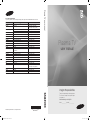 1
1
-
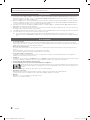 2
2
-
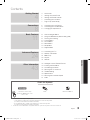 3
3
-
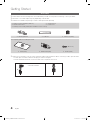 4
4
-
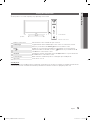 5
5
-
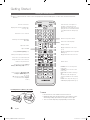 6
6
-
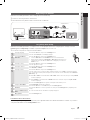 7
7
-
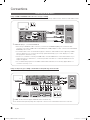 8
8
-
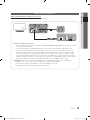 9
9
-
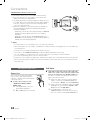 10
10
-
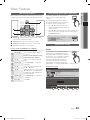 11
11
-
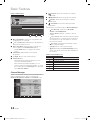 12
12
-
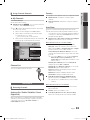 13
13
-
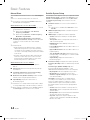 14
14
-
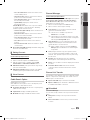 15
15
-
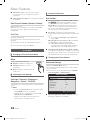 16
16
-
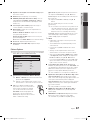 17
17
-
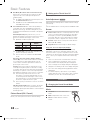 18
18
-
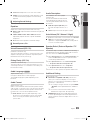 19
19
-
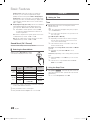 20
20
-
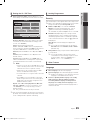 21
21
-
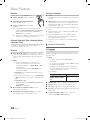 22
22
-
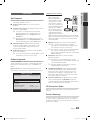 23
23
-
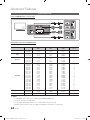 24
24
-
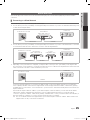 25
25
-
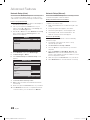 26
26
-
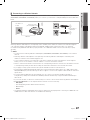 27
27
-
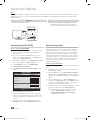 28
28
-
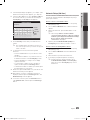 29
29
-
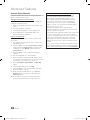 30
30
-
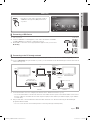 31
31
-
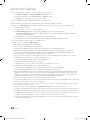 32
32
-
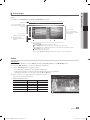 33
33
-
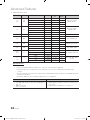 34
34
-
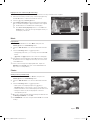 35
35
-
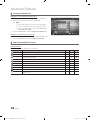 36
36
-
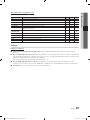 37
37
-
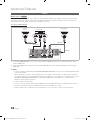 38
38
-
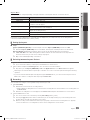 39
39
-
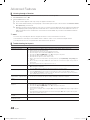 40
40
-
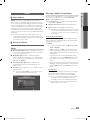 41
41
-
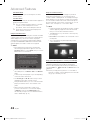 42
42
-
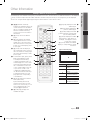 43
43
-
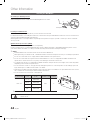 44
44
-
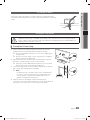 45
45
-
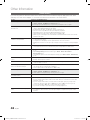 46
46
-
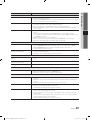 47
47
-
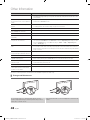 48
48
-
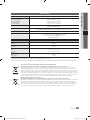 49
49
-
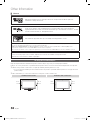 50
50
-
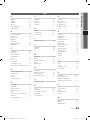 51
51
-
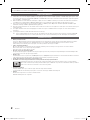 52
52
-
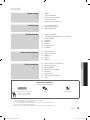 53
53
-
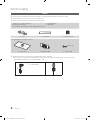 54
54
-
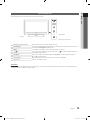 55
55
-
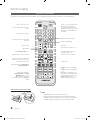 56
56
-
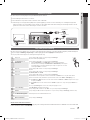 57
57
-
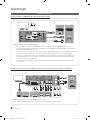 58
58
-
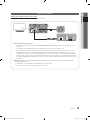 59
59
-
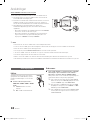 60
60
-
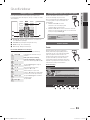 61
61
-
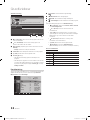 62
62
-
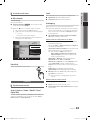 63
63
-
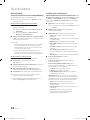 64
64
-
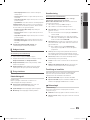 65
65
-
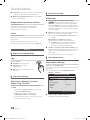 66
66
-
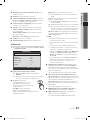 67
67
-
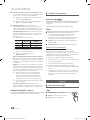 68
68
-
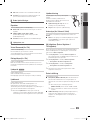 69
69
-
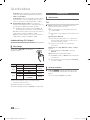 70
70
-
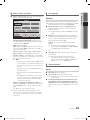 71
71
-
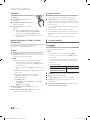 72
72
-
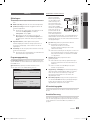 73
73
-
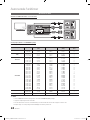 74
74
-
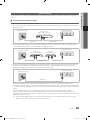 75
75
-
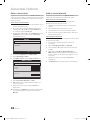 76
76
-
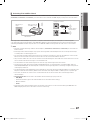 77
77
-
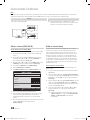 78
78
-
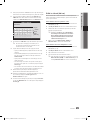 79
79
-
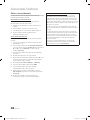 80
80
-
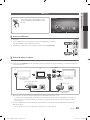 81
81
-
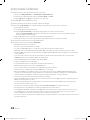 82
82
-
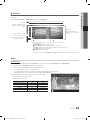 83
83
-
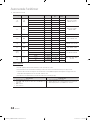 84
84
-
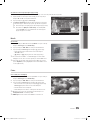 85
85
-
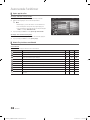 86
86
-
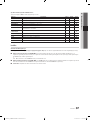 87
87
-
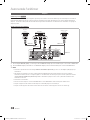 88
88
-
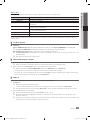 89
89
-
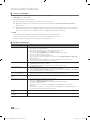 90
90
-
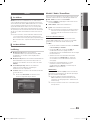 91
91
-
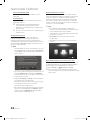 92
92
-
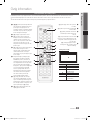 93
93
-
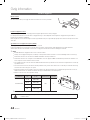 94
94
-
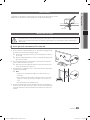 95
95
-
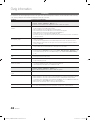 96
96
-
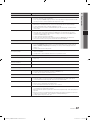 97
97
-
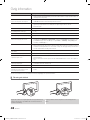 98
98
-
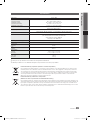 99
99
-
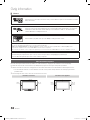 100
100
-
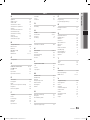 101
101
-
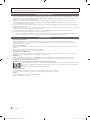 102
102
-
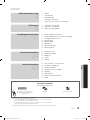 103
103
-
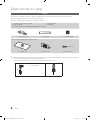 104
104
-
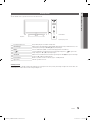 105
105
-
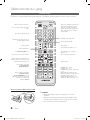 106
106
-
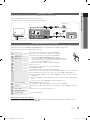 107
107
-
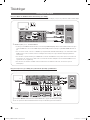 108
108
-
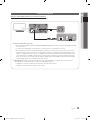 109
109
-
 110
110
-
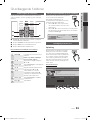 111
111
-
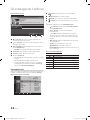 112
112
-
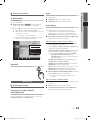 113
113
-
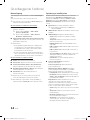 114
114
-
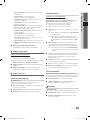 115
115
-
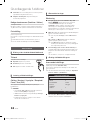 116
116
-
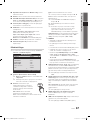 117
117
-
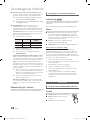 118
118
-
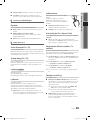 119
119
-
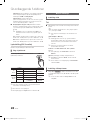 120
120
-
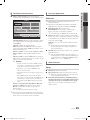 121
121
-
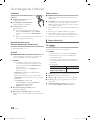 122
122
-
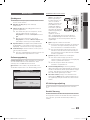 123
123
-
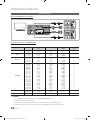 124
124
-
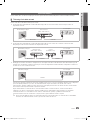 125
125
-
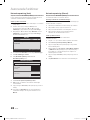 126
126
-
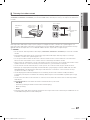 127
127
-
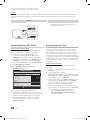 128
128
-
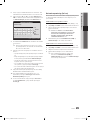 129
129
-
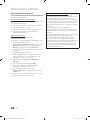 130
130
-
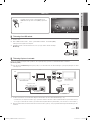 131
131
-
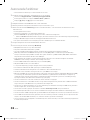 132
132
-
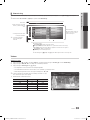 133
133
-
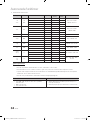 134
134
-
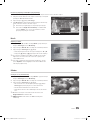 135
135
-
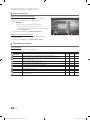 136
136
-
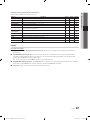 137
137
-
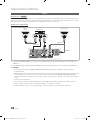 138
138
-
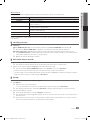 139
139
-
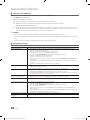 140
140
-
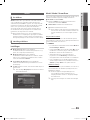 141
141
-
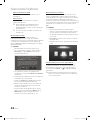 142
142
-
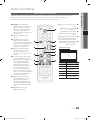 143
143
-
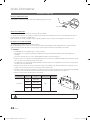 144
144
-
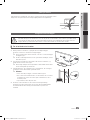 145
145
-
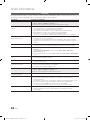 146
146
-
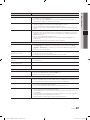 147
147
-
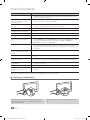 148
148
-
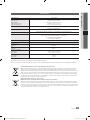 149
149
-
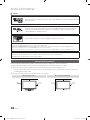 150
150
-
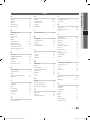 151
151
-
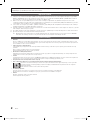 152
152
-
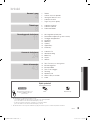 153
153
-
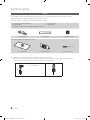 154
154
-
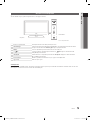 155
155
-
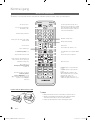 156
156
-
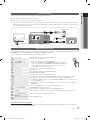 157
157
-
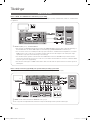 158
158
-
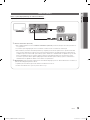 159
159
-
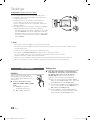 160
160
-
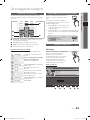 161
161
-
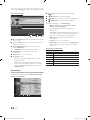 162
162
-
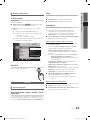 163
163
-
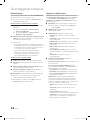 164
164
-
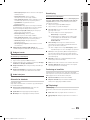 165
165
-
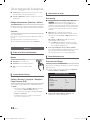 166
166
-
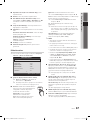 167
167
-
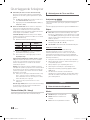 168
168
-
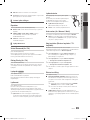 169
169
-
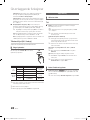 170
170
-
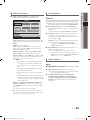 171
171
-
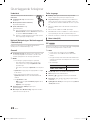 172
172
-
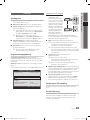 173
173
-
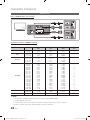 174
174
-
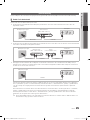 175
175
-
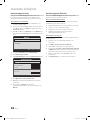 176
176
-
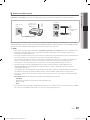 177
177
-
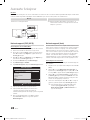 178
178
-
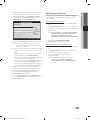 179
179
-
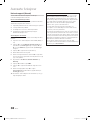 180
180
-
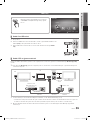 181
181
-
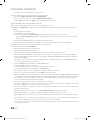 182
182
-
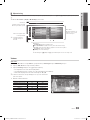 183
183
-
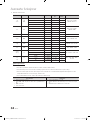 184
184
-
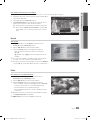 185
185
-
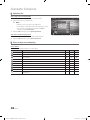 186
186
-
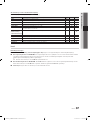 187
187
-
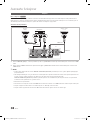 188
188
-
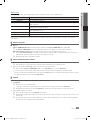 189
189
-
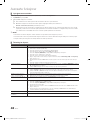 190
190
-
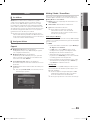 191
191
-
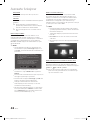 192
192
-
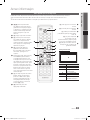 193
193
-
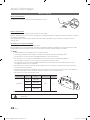 194
194
-
 195
195
-
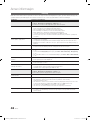 196
196
-
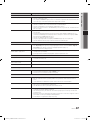 197
197
-
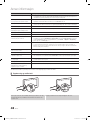 198
198
-
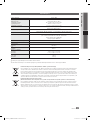 199
199
-
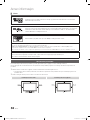 200
200
-
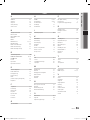 201
201
-
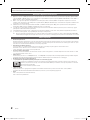 202
202
-
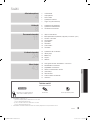 203
203
-
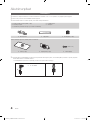 204
204
-
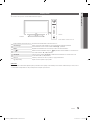 205
205
-
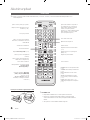 206
206
-
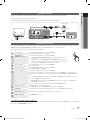 207
207
-
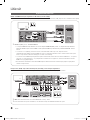 208
208
-
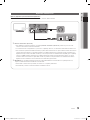 209
209
-
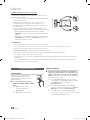 210
210
-
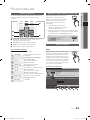 211
211
-
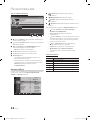 212
212
-
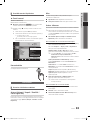 213
213
-
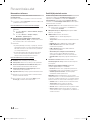 214
214
-
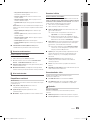 215
215
-
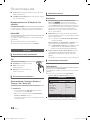 216
216
-
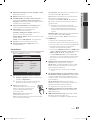 217
217
-
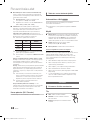 218
218
-
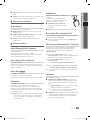 219
219
-
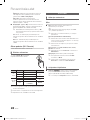 220
220
-
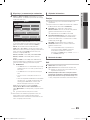 221
221
-
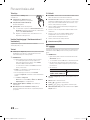 222
222
-
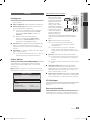 223
223
-
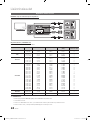 224
224
-
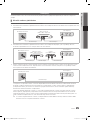 225
225
-
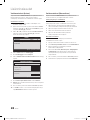 226
226
-
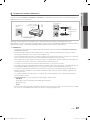 227
227
-
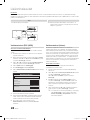 228
228
-
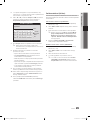 229
229
-
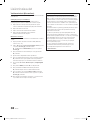 230
230
-
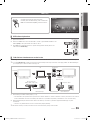 231
231
-
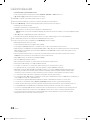 232
232
-
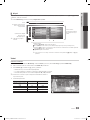 233
233
-
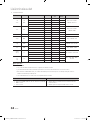 234
234
-
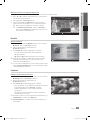 235
235
-
 236
236
-
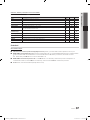 237
237
-
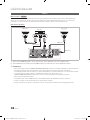 238
238
-
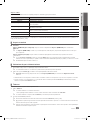 239
239
-
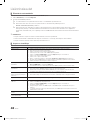 240
240
-
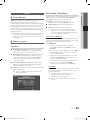 241
241
-
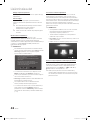 242
242
-
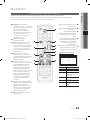 243
243
-
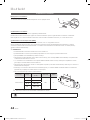 244
244
-
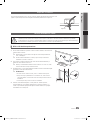 245
245
-
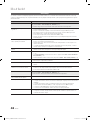 246
246
-
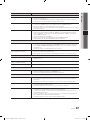 247
247
-
 248
248
-
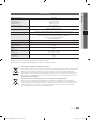 249
249
-
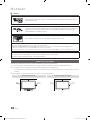 250
250
-
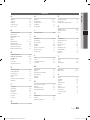 251
251
-
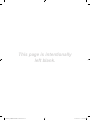 252
252
Samsung PS-50C67HD Användarmanual
- Kategori
- Plasma-TV
- Typ
- Användarmanual
på andra språk
- English: Samsung PS-50C67HD User manual
- dansk: Samsung PS-50C67HD Brugermanual
- suomi: Samsung PS-50C67HD Ohjekirja